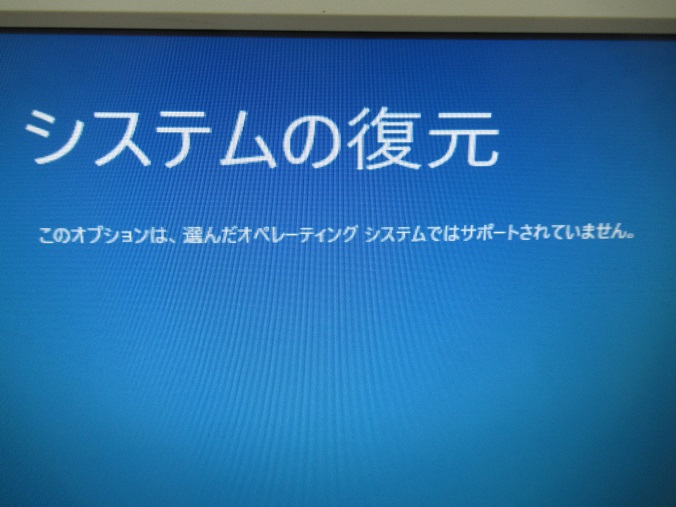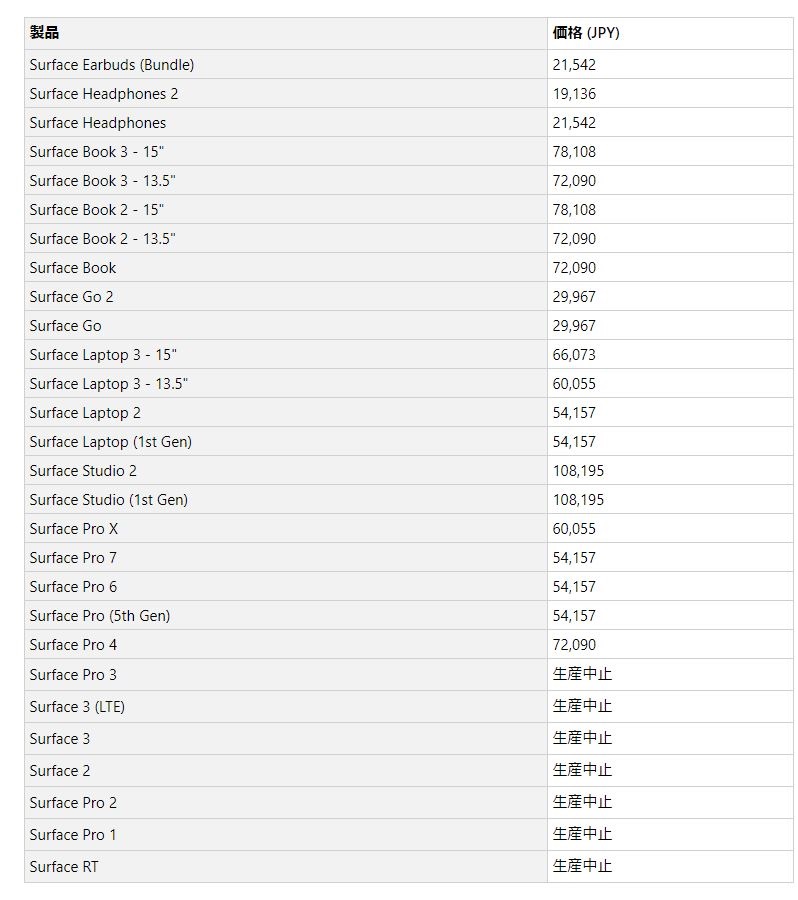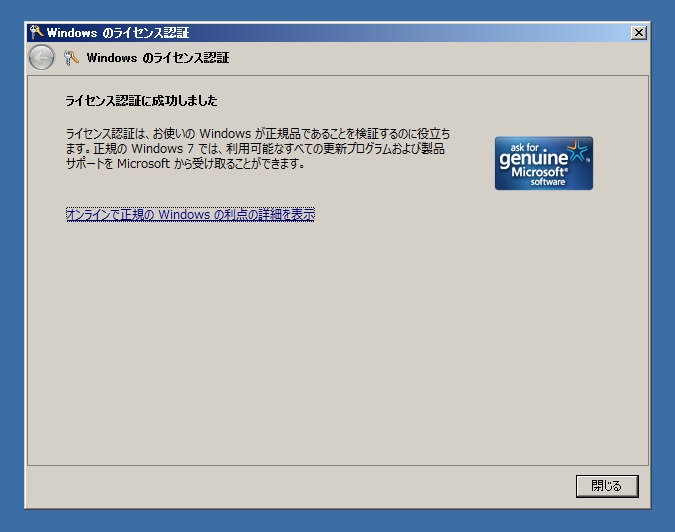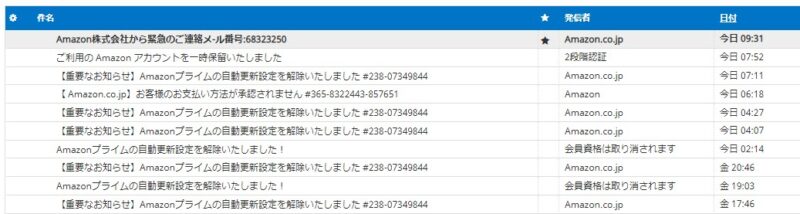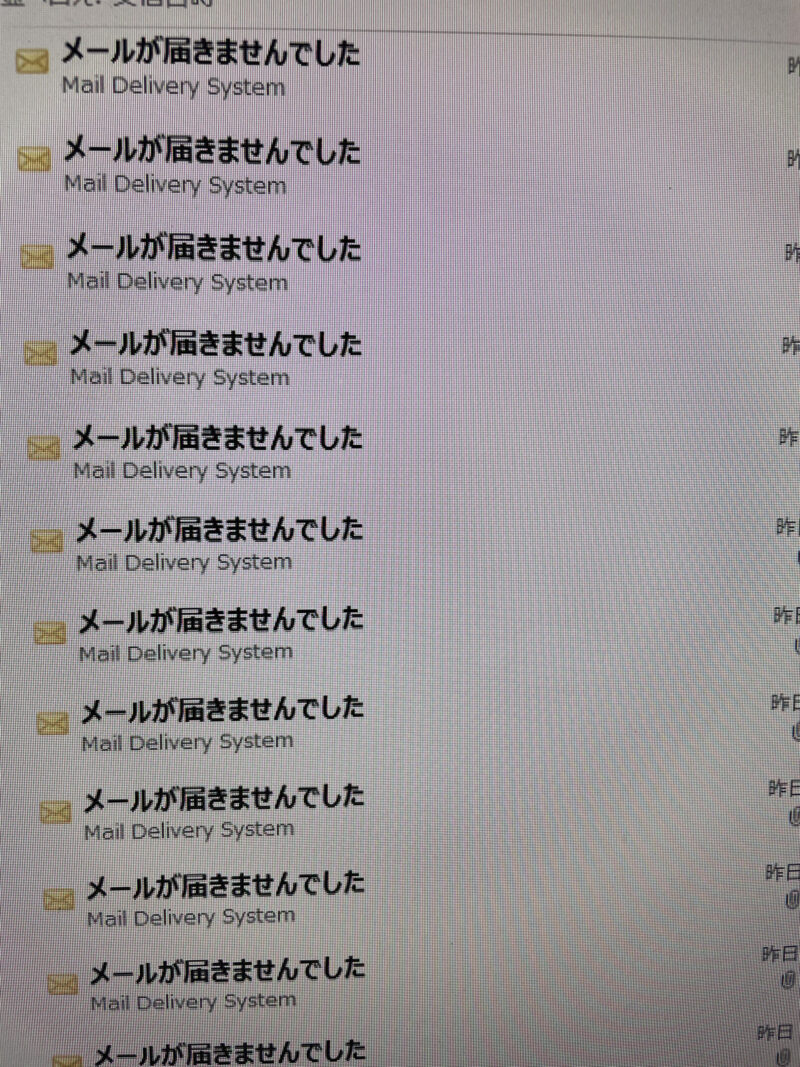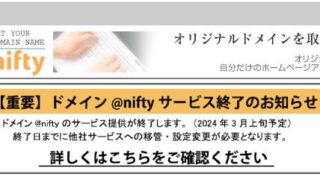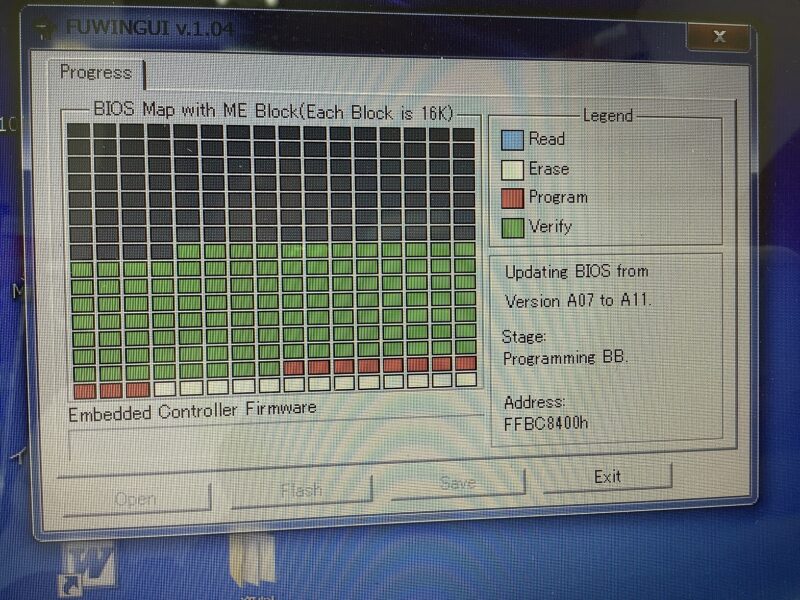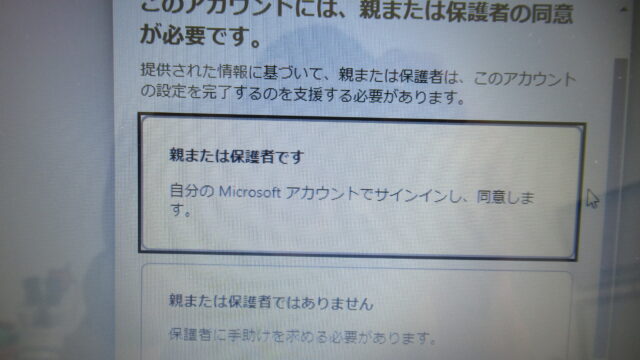パソコンの動作が遅い原因のひとつに、HDD(ハードディスク)の劣化があります。最近では「パソコンが遅いのはHDDの劣化が原因」という情報が広まり、実際に当店では毎日のようにSSDへの換装のご依頼をいただいております。いつもありがとうございます。
SSDは、HDDに比べてデータの読み書きが高速で、パソコン全体の動作がスムーズになるため、初心者の方でも安心して快適な作業環境を手に入れることができます。
SSD換装の4つのパターン
お客様のご利用方法やパソコンの性能、現在の状態に合わせ、以下の4つの方法から最適なプランを選んでいただけます。
- バックアップ作業(データ・設定そのまま移行)
現在のHDDに保存されているデータや設定を、SSDにコピーします。作業完了までの納期は約1日です。システムやソフトの設定を変えずに済むため、すぐに普段通りの使い心地が戻ります。 - 工場出荷時状態への復元とアップデート
SSD換装後、パソコンを工場出荷時の状態(Windows7やWindows8)に戻し、その後Windows10にアップデートします。アップデート後、必要なデータを復元する方法です。納期は1~2日となり、最新のOSで快適に使用できます。 - Windows10の再インストールとデータ復元
SSDに換装した後、Windows10を新たにインストールし、以前のデータを復元するパターンです。こちらの作業は納期が約1日で完了し、システムがクリーンな状態でスタートできます。 - Windows10の再インストールのみ
SSD換装後にWindows10をインストールするだけのシンプルな方法です。納期は半日(約0.5日)と、最も短い期間で作業が完了します。必要に応じて、後からデータ復元を行うことも可能です。
お客様に最適なプランのご提案
パソコンの使い方や目的、または機器の状態により、どのプランが最適かは変わります。初めてSSD換装を検討される方でも、当店ではまず丁寧な初期診断を行い、お客様の状況を詳しく伺った上で最適なプランをご提案いたします。
場合によっては、SSD換装よりも新しいパソコンへの買い替えをおすすめするケースもございます。こうした判断は、直接店舗にお越しいただいた際に詳しくご説明し、ご納得いただいた上で進めさせていただきます。
まとめ
パソコンの動作が遅くなる原因は多岐にわたりますが、HDDの劣化はその主要な要因のひとつです。SSDへの換装は、パソコンの速度向上と作業効率の改善に非常に効果的です。どのプランを選ぶべきか迷われた場合は、ぜひお気軽に当店へご相談ください。初心者の方でも分かりやすい説明とサポートで、安心してパソコンの快適化を実現していただけます。